カメラが指定の形状を常に見ながら移動するアニメーションをしたい
カメラが常に指定の形状を見るようにするには、注視点を指定の形状に合わせる、という方法があります。
また、カメラの視点と注視点をモーションウィンドウのキーフレームとして登録していくことができます。
これらを使用して、以下のようにモーション設定を行うことができます。
注視点として、カメラが注目する球形状を配置
注視点を合わせるのに使用する形状(球)をシーンに配置します。

この球は、カメラの注視点とするだけのため、
ブラウザの左から2つめのアイコンをクリックして、レンダリングには反映させないようにしてます。
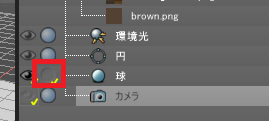
オブジェクトカメラを配置
ツールボックスの「作成」-「光源/カメラ」より「カメラ」を選択し、シーンに配置します。
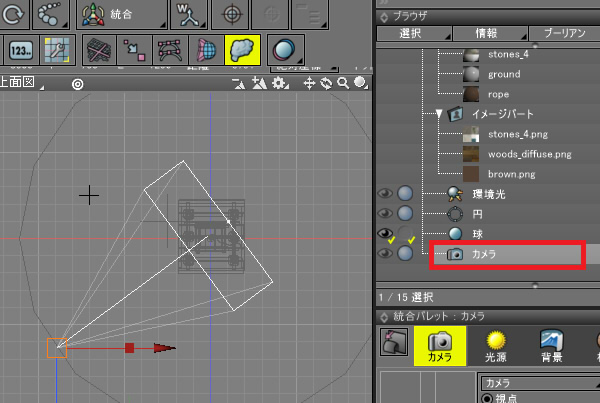
オブジェクトモードで、はじめのカメラの位置になるように移動/回転させておきます。
シーケンスモードをオンにする
モーションウィンドウを表示し、左上の「シーケンス」チェックボックスをオンにします。
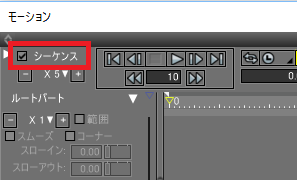
注視点を選択形状に合わせる
統合パレットのカメラウィンドウを表示し、ウィンドウ上のポップアップメニューでオブジェクトカメラを選択。
ブラウザで注視点を向くために配置した球を選択し、カメラウィンドウの「セット&連動」の
「注視点」の「形状」ボタンを押します。

これで、視線方向は球形状を向くようになりました。
形状編集モードにしてカメラをキーフレーム登録
形状編集モードに切り替えます。
ブラウザでカメラを選択し、モーションウィンドウを表示。
0フレーム目に黄色のカーソルがあることを確認します。
キーフレームの「作成」ボタン(十字のアイコン)を選択すると、キーフレームが追加されます。
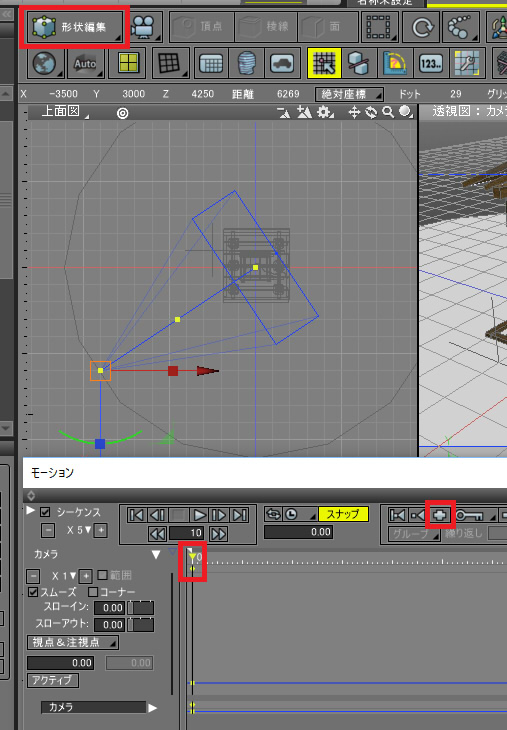
フレーム位置を変更
モーションウィンドウで、フレーム位置を変更。ここでは10フレーム目に移動させてます。
形状編集モードでカメラを移動
形状編集モードのままカメラをドラッグして移動します。
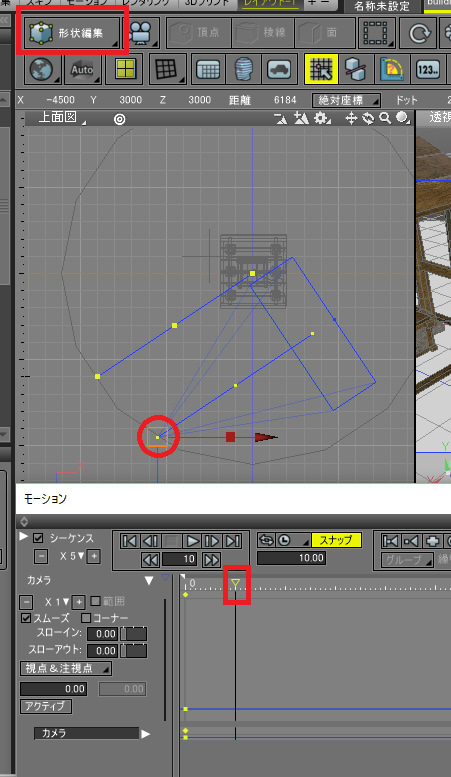
注視点を選択形状に合わせる
ブラウザで注視点を向くために配置した球を選択し、
統合パレットのカメラウィンドウで「セット&連動」の「注視点」の「形状」ボタンを押します。
これで、視線方向は球形状を向くようになります。
カメラをキーフレーム登録
ブラウザでカメラを選択し、モーションウィンドウの
10フレーム目に黄色のカーソルがあることを確認します。
キーフレームの「作成」ボタン(十字のアイコン)を選択すると、キーフレームが追加されます。

これで、2つめのキーフレームが登録されました。
これを繰り返すと、形状を中心にしたアニメーションが行えるようになります。